方法一:
操作过程:
1.在同事人名前插入一列,选择人名前的单元格区域输入字母“MD”。
2.新建一个文本文档,将工作中的两列数据粘贴到文本文档中。
3.将文本文档的后缀改为“BAT”格式,双击此文件就可以快速搞定。
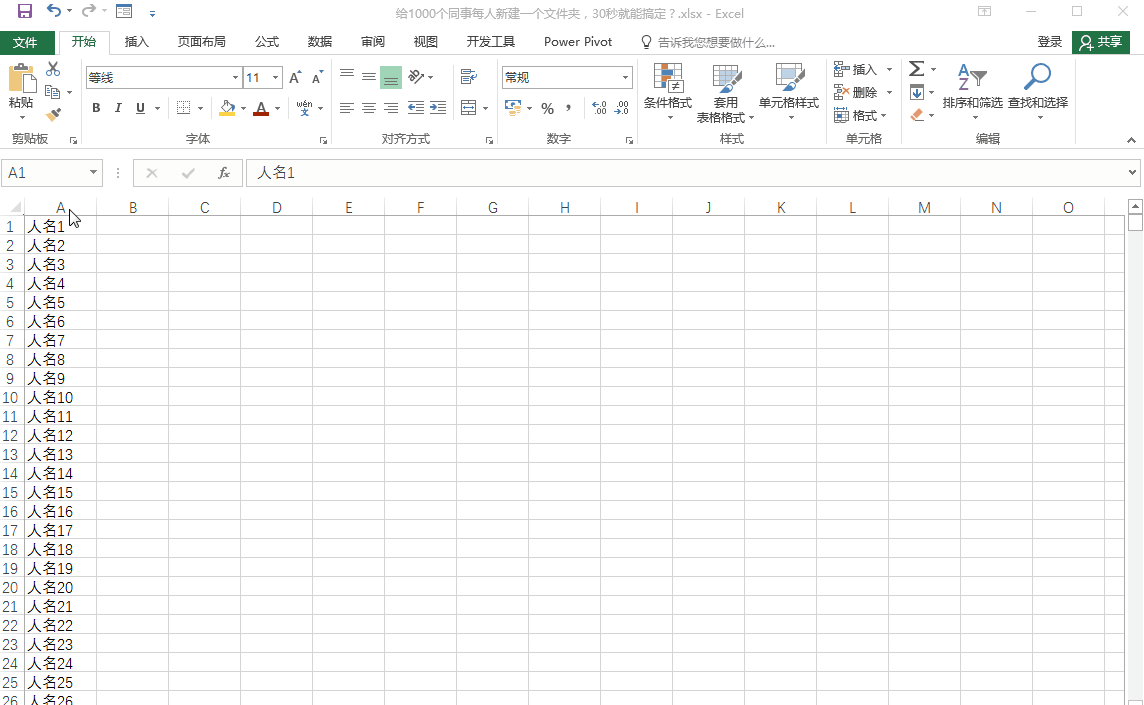
说明:
1.快速选择区域用到的快捷键有CTRL 方向键、CTRL SHIFT 方向键、CTRL ENTER,它们的功能如下:
(1)CTRL 方向键:快速从当前单元格跳转到方向键方向的最后一个非空单元格。
(2)CTRL SHIFT 方向键:快速选择从当前选择的单元格到方向键方向的最后一个非空单元格的单元格区域。
(3)CTRL ENTER:批量为所选单元格区域填充内容或公式。
2.如果新建的文本文档不显示文件后缀名称,可按如下方法调出:
打开任意一个文件→点击左上角的“组织”→切换到“查看”选项下→取消“隐藏已知文件类型的扩展名”前的对号→点击“应用到文件夹”并确认。
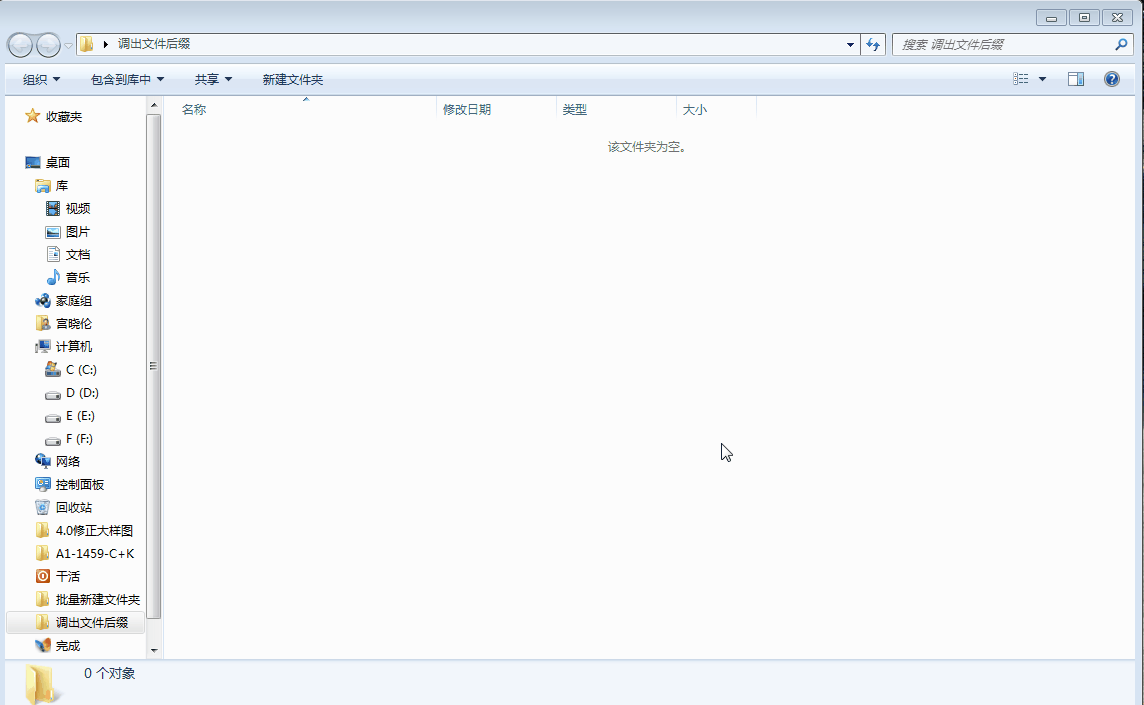
方法二:
操作:
鼠标右键工作表标签选择查看代码在窗口中复制下方的代码,点击运行或者按F5键运行就可以快速搞定。
Sub 批量新建文件夹()
Application.DisplayAlerts = False
For i = 1 To ThisWorkbook.ActiveSheet.Range("A" & Rows.Count).End(xlUp).Row
VBA.MkDir ThisWorkbook.Path & "" & Cells(i, 1)
Next
End Sub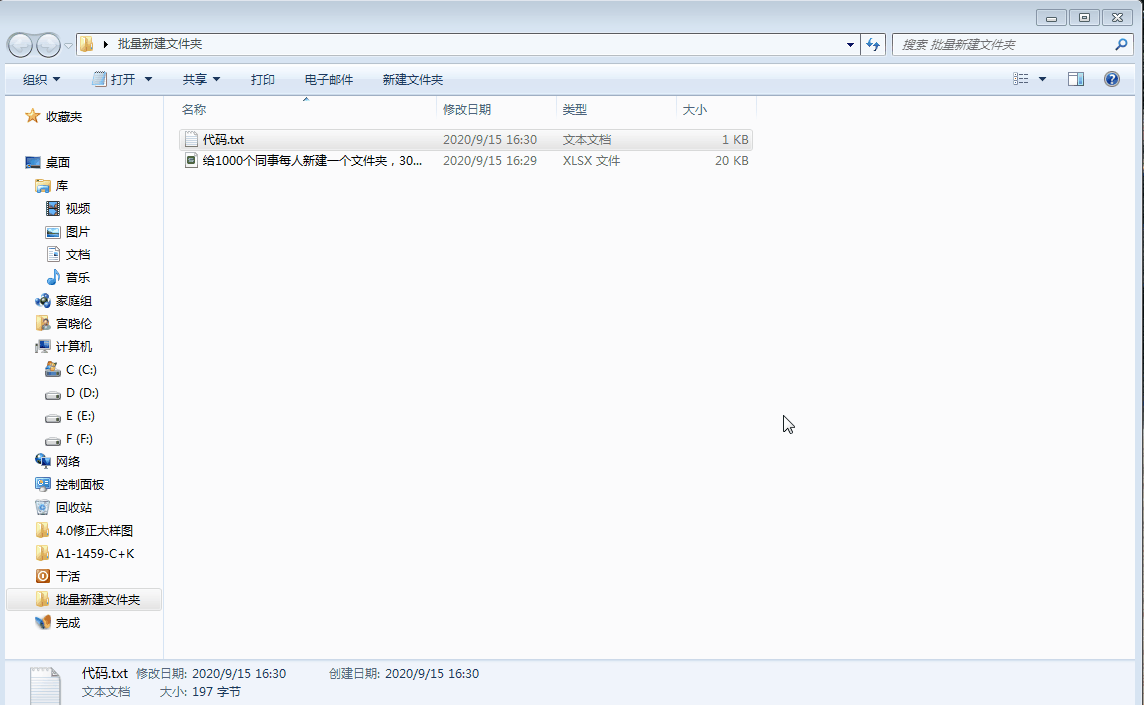
说明:
使用VBA操作时注意必须把要新建文件夹的名称复制到工作表的A列,因为这与上述代码中的Cells(i, 1)相互对应。如果名称在工作表的B列,则需要把Cells(i, 1)修改为Cells(i, 2),以此类推。









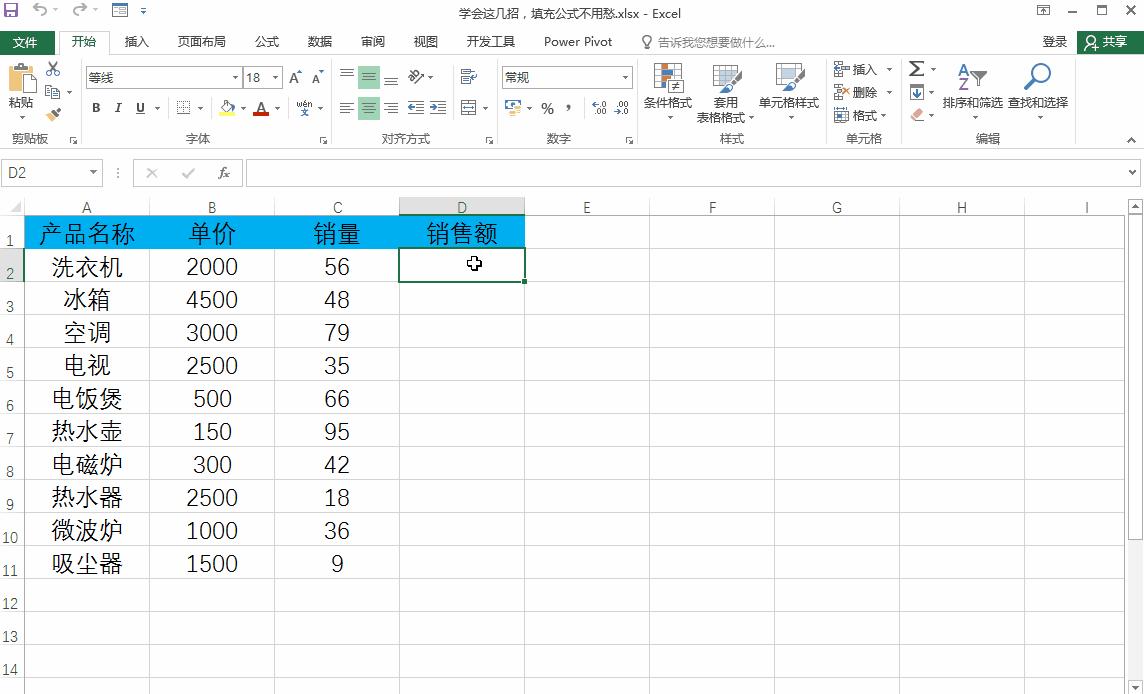
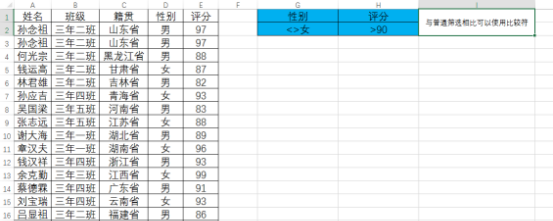

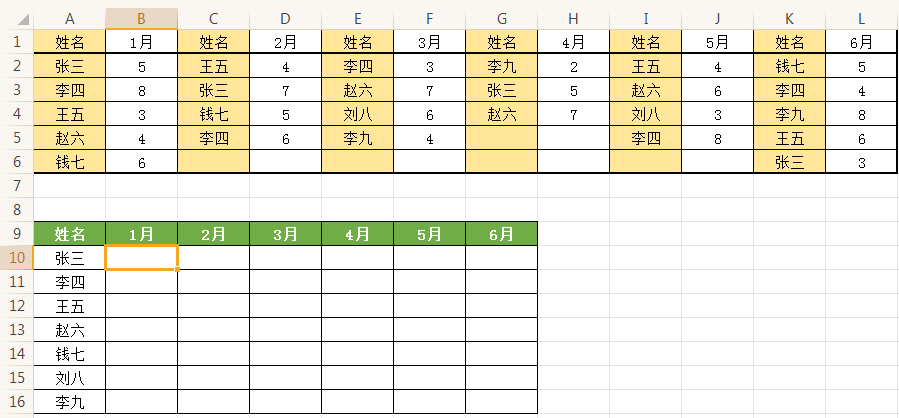
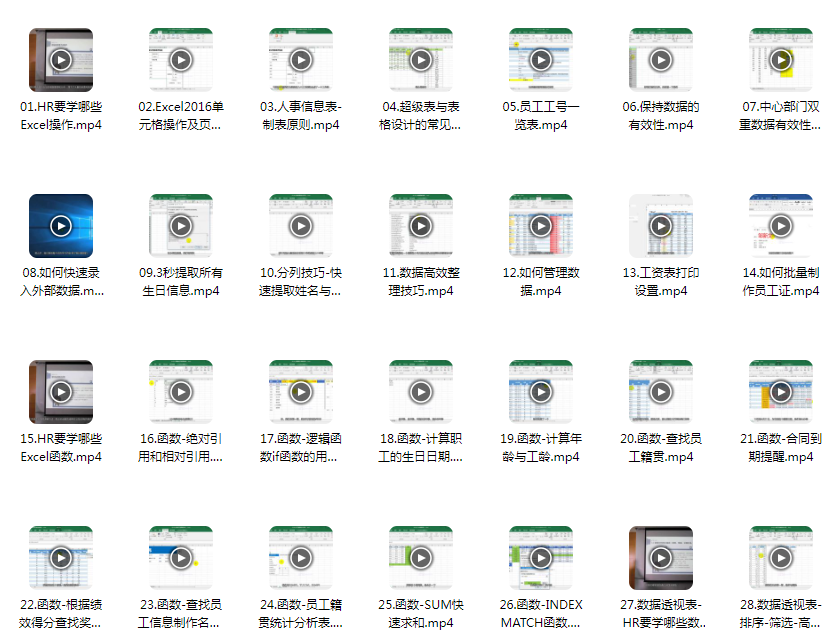
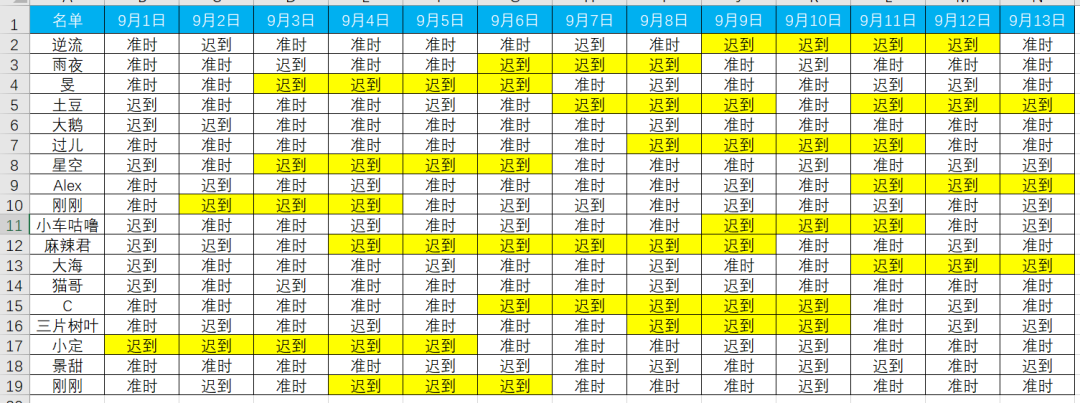
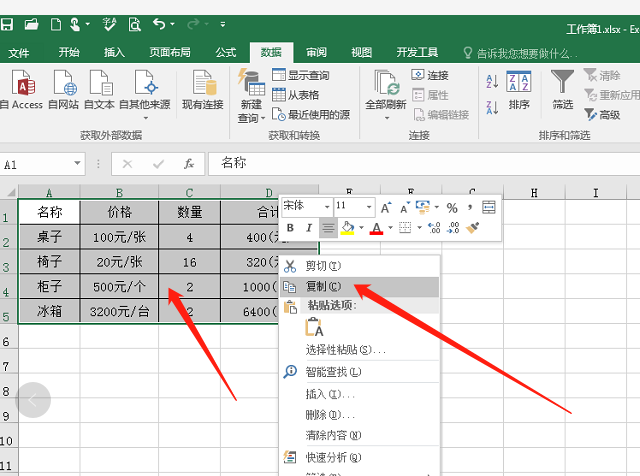
评论 (0)